介绍
MQTT是一种机器到机器消息协议,旨在为“物联网”设备提供轻量级发布/订阅通信。它通常用于车辆的地理跟踪车队,家庭自动化,环境传感器网络和公用事业规模的数据收集。 Mosquitto是一个受欢迎的MQTT服务器(或 代理 ,在MQTT中的用法),具有良好的社区支持,易于安装和配置。 在本教程中,我们将安装Mosquitto,从Let's Encrypt检索SSL证书,并设置我们的代理使用SSL来保护受密码保护的MQTT通信。先决条件
在开始本教程之前,您需要:- 具有非root,启用sudo的用户和基本防火墙的CentOS 7服务器。这个(和更多)在新的CentOS 7服务器清单中有所有。
- 指向您的服务器的域名,按照如何使用DigitalOcean设置主机名 。本教程将使用mqtt.example.com。
- 可选,
nano文本编辑器。 安装您喜欢的文本编辑器。 本教程将使用nano整个,你可以随时安装它与sudo yum -y install nano。
第1步 - 安装Mosquitto
默认情况下,CentOS 7没有mosquitto包。要安装它,我们将首先安装一个名为Extra Packages for Enterprise Linux或EPEL的额外软件存储库。这个存储库包含了在CentOS,Red Hat和其他面向企业的Linux发行版上安装的附加软件。 使用非root用户登录,并使用
yum软件包管理器安装
epel-release软件包。
sudo yum -y install epel-release
-y选项会在整个过程中自动为yes回答几个提示。 现在我们可以安装
mosquitto包。
sudo yum -y install mosquitto
sudo systemctl start mosquitto
sudo systemctl enable mosquitto
mosquitto包附带一些命令行MQTT客户端。我们将使用其中一个订阅我们的经纪人的主题。
主题是您向其发布消息和订阅的标签。 它们被布置为层次结构,因此,例如,您可以具有
sensors/outside/temp和
sensors/outside/humidity 。如何安排主题取决于你和你的需要。在本教程中,我们将使用一个简单的测试主题来测试我们的配置更改。 第二次登录到您的服务器,因此您有两个端子并排。在新终端中,使用
mosquitto_sub订阅测试主题:
mosquitto_sub -h localhost -t test
-h用于指定MQTT服务器的主机名,
-t是主题名。 由于
mosquitto_sub正在等待消息到达,因此在按
ENTER后没有输出。切换回您的其他终端并发布消息:
mosquitto_pub -h localhost -t test -m "hello world"
mosquitto_pub的选项与
mosquitto_pub相同,但是这次我们使用附加的
-m选项来指定我们的消息。 按
ENTER ,你应该看到
hello world弹出在另一个终端。您发送了第一个MQTT消息! 在第二个终端中输入
CTRL+C ,退出
mosquitto_sub ,但保持与服务器的连接打开。我们将在第5步中再次使用它进行另一个测试。 接下来,我们将使用Certbot(新的Let's Encrypt客户端)使用SSL保护我们的安装。
第2步 - 安装并运行Certbot让我们加密证书
Let's Encrypt是一项新服务,通过自动API提供免费的SSL证书。官方Let's Encrypt客户端称为Certbot,它包含在我们在上一步中安装的EPEL存储库中。 用yum安装Certbot。
sudo yum -y install certbot
80 (HTTP)和/或
443 (HTTPS)来完成此操作。 我们只使用端口
80 ,所以让我们允许在该端口上的传入流量。 使用
firewall-cmd添加HTTP服务。
sudo firewall-cmd --permanent --add-service=http
sudo firewall-cmd --reload
--standalone选项告诉Certbot自己处理HTTP质询请求,以及
--standalone-supported-challenges http-01将通信限制为端口
80 。
-d用于指定您想要证书的域,并且
certonly告知Certbot只是检索证书,而不执行任何其他配置步骤。
sudo certbot certonly --standalone --standalone-supported-challenges http-01 -d mqtt.example.com
第3步 - 设置Certbot自动续订
让我们加密的证书只有九十天有效。这是为了鼓励用户自动执行证书续订过程。我们需要设置一个定期运行的命令来检查到期的证书并自动更新。 为了每天运行更新检查,我们将使用cron作为运行周期性作业的标准系统服务。 我们通过打开和编辑名为
crontab的文件告诉
cron要做什么。
sudo EDITOR=nano crontab -e
EDITOR=nano将使
nano编辑器中的crontab文件打开。 如果您希望使用默认
vi编辑器,请将其关闭。 您现在应该看到默认的
crontab ,一个空白文件。粘贴到以下行,然后保存并关闭文件。
crontab
15 3 * * * certbot renew --noninteractive --post-hook "systemctl restart mosquitto"
15 3 * * *部分表示“每天上午3:15运行以下命令”。 Certbot的
renew命令将检查系统上安装的所有证书,并更新任何设置为在三十天内到期的证书。
--noninteractive告知Certbot不要等待用户输入。
--post-hook "systemctl restart mosquitto"将重新启动Mosquitto以获取新证书,但前提是证书已更新。 现在,自动证书更新已设置,我们将回到配置Mosquitto更安全。
第4步 - 配置MQTT密码
让我们配置Mosquitto使用密码。 Mosquitto包含一个实用程序来生成一个名为mosquitto_passwd的特殊密码文件。 此命令将提示您输入指定用户名的密码,并将结果放在
/etc/mosquitto/passwd 。
sudo mosquitto_passwd -c /etc/mosquitto/passwd sammy
mosquitto.conf 。
sudo rm /etc/mosquitto/mosquitto.conf
sudo nano /etc/mosquitto/mosquitto.conf
/etc/mosquitto/mosquitto.conf
allow_anonymous false
password_file /etc/mosquitto/passwd
allow_anonymous false将禁用所有未验证的连接,
password_file行告诉Mosquitto在哪里查找用户和密码信息。保存并退出文件。 现在我们需要重新启动Mosquitto并测试我们的更改。
sudo systemctl restart mosquitto
mosquitto_pub -h localhost -t "test" -m "hello world"
OutputConnection Refused: not authorised.
Error: The connection was refused.
mosquitto_sub -h localhost -t test -u "sammy" -P "password"
mosquitto_pub -h localhost -t "test" -m "hello world" -u "sammy" -P "password"
第5步 - 配置MQTT SSL
要启用SSL加密,我们需要告诉Mosquitto我们的加密证书存储在哪里。打开我们以前启动的配置文件。sudo nano /etc/mosquitto/mosquitto.conf
/etc/mosquitto/mosquitto.conf
. . .
listener 1883 localhost
listener 8883
certfile /etc/letsencrypt/live/mqtt.example.com/cert.pem
cafile /etc/letsencrypt/live/mqtt.example.com/chain.pem
keyfile /etc/letsencrypt/live/mqtt.example.com/privkey.pem
listener块。 第一个,
listener 1883 localhost更新端口
1883上的默认MQTT监听器,这是我们一直连接到目前为止。
1883是标准的未加密MQTT端口。 该行的
localhost部分指示Mosquitto仅将此端口绑定到localhost接口,因此无法从外部访问。外部请求将被我们的防火墙阻止,但是很好明确。
listener 8883在端口
8883上设置加密的监听器。 这是MQTT + SSL的标准端口,通常称为MQTTS。 接下来的三行,
certfile ,
cafile和
keyfile ,都将Mosquitto指向相应的Let's Encrypt文件来设置加密连接。 保存并退出文件。 在我们重新启动Mosquitto加载新的配置之前,我们需要修复默认
mosquitto服务文件中的一件事。 这是
systemd用来确定如何运行
mosquitto 。在您喜欢的编辑器中打开它。
sudo nano /etc/systemd/system/multi-user.target.wants/mosquitto.service
User=mosquitto并将其删除的行,然后保存并退出该文件。 Mosquitto仍将作为
mosquitto用户运行,但是当它首次启动时,它将具有
root权限,并且将能够加载我们的Let's Encrypt证书(出于安全原因,它被限制为
root访问权限)。 加载证书后,它将下载到
蚊子用户。 我们需要重新加载
systemd本身,所以它注意到我们对服务文件所做的更改。
sudo systemctl daemon-reload
sudo systemctl restart mosquitto
8883 。
sudo firewall-cmd --permanent --add-port=8883/tcp
sudo firewall-cmd --reload
mosquitto_pub测试,有几个不同的SSL选项。
mosquitto_pub -h mqtt.example.com -t test -m "hello again" -p 8883 --cafile /etc/ssl/certs/ca-bundle.crt -u "sammy" -P "password"
localhost 。 因为我们的SSL证书是针对
mqtt.example.com发出的,如果我们尝试到
localhost的安全连接,我们会收到一个错误,指出主机名与证书主机名不匹配(即使它们都指向同一个Mosquitto服务器)。
--cafile /etc/ssl/certs/ca-bundle.crt为
--cafile /etc/ssl/certs/ca-bundle.crt启用SSL,并告知它在哪里查找根证书。 这些通常由操作系统安装,因此对于Mac OS,Windows等,
mosquitto_pub使用根证书来验证Mosquitto服务器的证书是否由Let's Encrypt证书颁发机构正确签名。 请注意,即使您连接到
8883的标准安全端口,
mosquitto_pub和
mosquitto_sub也不会尝试使用此选项(或类似的
--capath选项)的SSL连接。 如果一切顺利的测试,我们会看到
你好再次出现在另一个
mosquitto_sub终端。这意味着您的服务器已完全设置!如果你想扩展MQTT协议来使用websockets,你可以按照最后一步。
第6步 - 通过WebSocket配置MQTT(可选)
为了使用Web浏览器中的JavaScript来讲MQTT,协议适用于在标准websockets上工作。如果您不需要此功能,则可以跳过此步骤。 我们需要添加一个listener块到我们的Mosquitto配置。
sudo nano /etc/mosquitto/mosquitto.conf
/etc/mosquitto/mosquitto.conf
. . .
listener 8083
protocol websockets
certfile /etc/letsencrypt/live/mqtt.example.com/cert.pem
cafile /etc/letsencrypt/live/mqtt.example.com/chain.pem
keyfile /etc/letsencrypt/live/mqtt.example.com/privkey.pem
protocol websockets与上一个块相同,除了端口号和
protocol websockets行。 没有用于MQTT的官方标准化端口通过websockets,但
8083是最常见的。 保存并退出文件,然后重新启动Mosquitto。
sudo systemctl restart mosquitto
8083 。
sudo firewall-cmd --permanent --add-port=8083/tcp
sudo firewall-cmd --reload
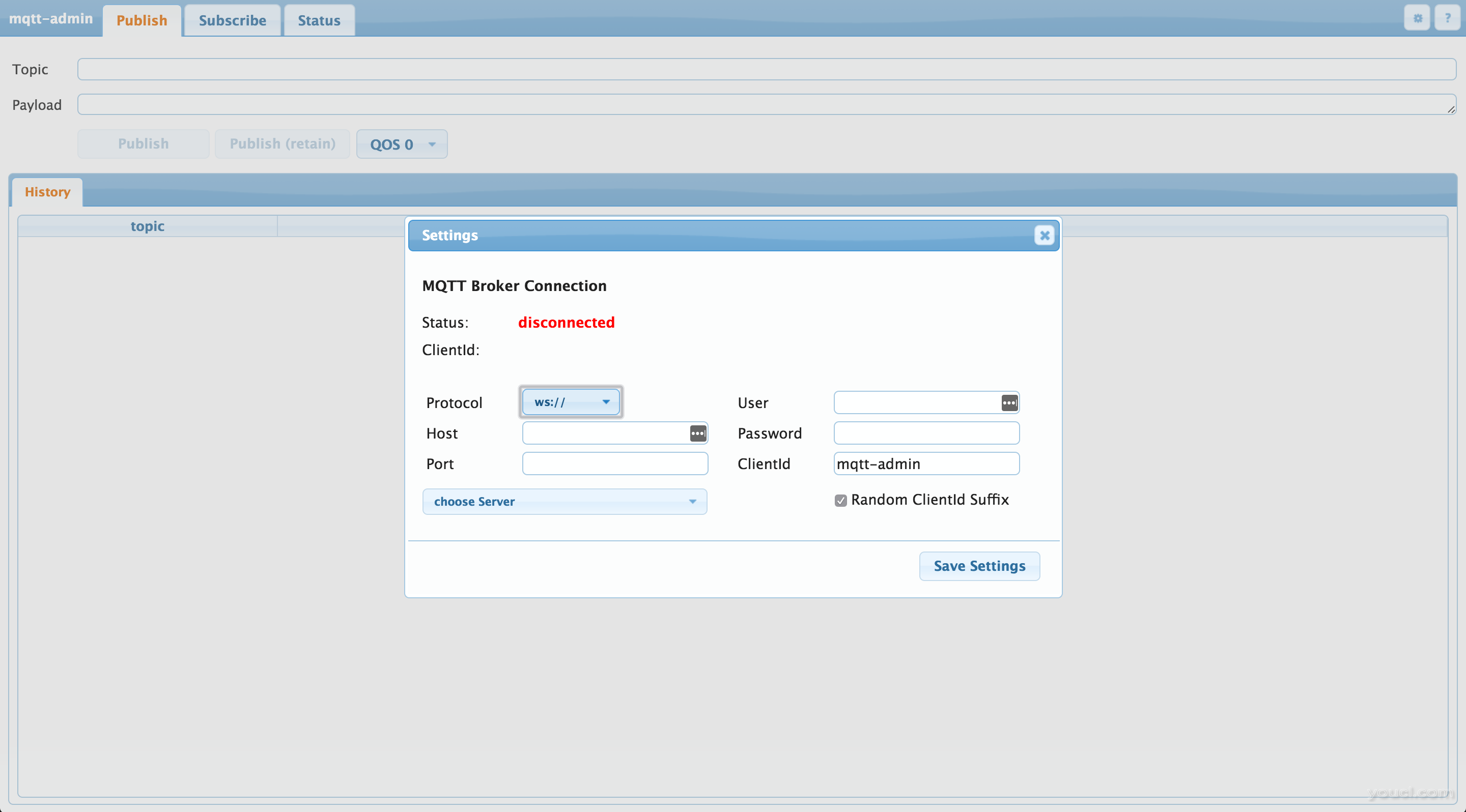 按如下所示填写连接信息:
按如下所示填写连接信息:
- 协议应该是wss (这代表web的ocket s ecure)。
- 主机应该是您的Mosquitto服务器的域,
mqtt.example.com。 - 端口应为
8083。 - 用户应该是您的Mosquitto用户名; 在这里,我们使用sammy 。
- 密码应该是您选择的密码。
- ClientId可以保留默认值mqtt-admin 。
mqtt-admin将连接到您的Mosquitto服务器。 在下一个屏幕中,填写
Topic作为
测试 ,输入任何有关
Payload的消息,然后按
发布 。 该消息将显示在
mosquitto_sub终端中。








